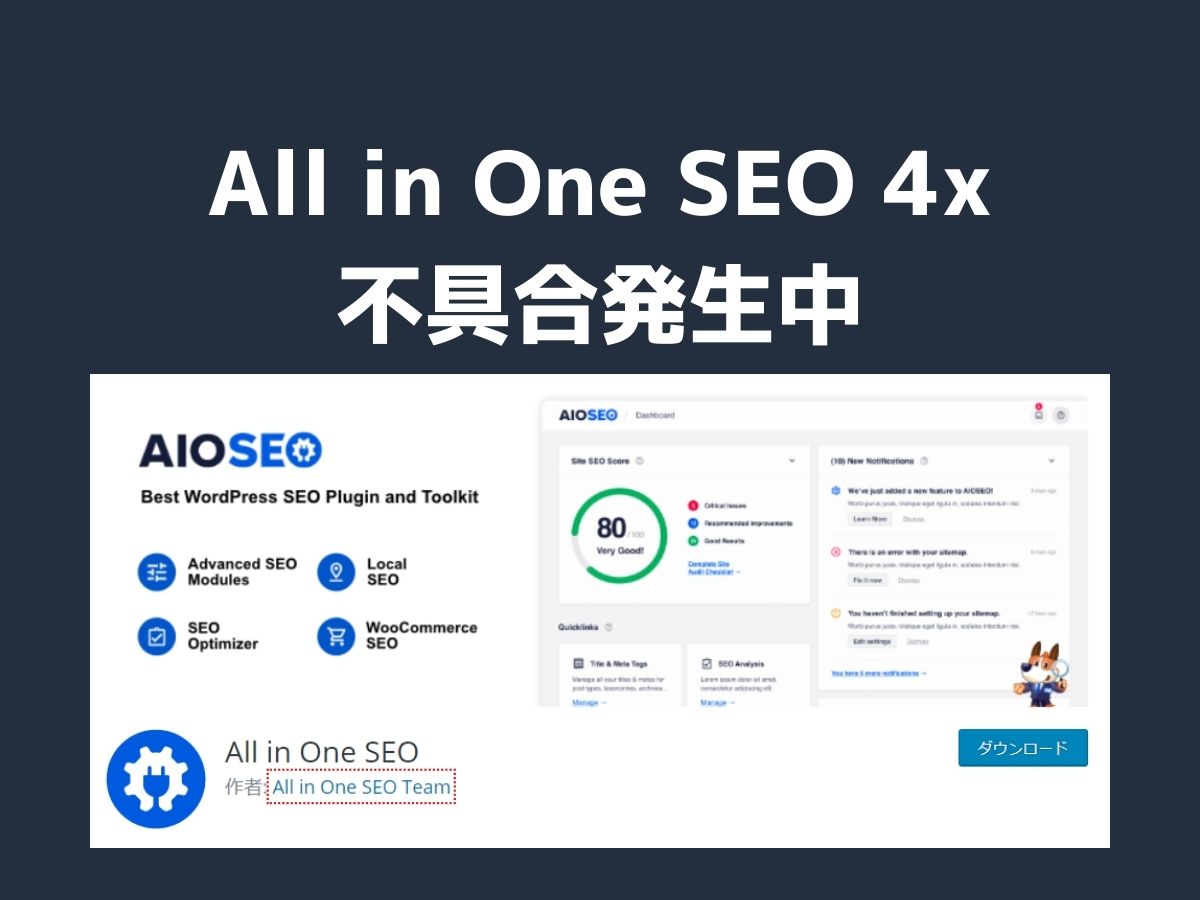
WordPressの定番SEOプラグイン「All in One SEO Pack」ですが、バージョン4.0から名称が「All in One SEO(略称:AIOSEO)」になって、仕様もガラリと変わりました。
前バージョン3.7.1との最大の違いは、SEO分析ツールが実装されたことです。記事ごとに独自のSEOスコアが表示されたり、サイト全体のSEO分析もできるようになりました。
面白い機能だと思うのですが、まだ不具合も散見されます。2020年12月に4.0にバージョンアップしてから、2021年1月にかけてものすごい勢いで修正アップデートを繰り返していました。
そろそろ落ち着いてきたので大丈夫かと思ったのですが、仕様的に修正が期待できない部分も出てきました。
この記事では、All in One SEO 4.xにどんな不具合が発生しているのかをお伝えしながら、ロールバック(ダウングレード)のやり方、All in One SEOの設定を般若ビルダーに引き継ぐ方法まで解説します。
※般若ビルダー「以外」のWordPressテーマをお使いの場合でも対応しています!
特に不満もなく10年使ってきたプラグインAll in One SEO
SEOプラグイン「All in One SEO」ですが、私はかれこれもう10年は使い続けてきた気がします。使い続けてきた理由は、大きな不満も不便もトラブルにも遭遇していなかったからです。一部の界隈で「重い」と言われるのも、私はまったく感じたことがありません。
実際のところ、Page Speed Insightsで計測してみると、
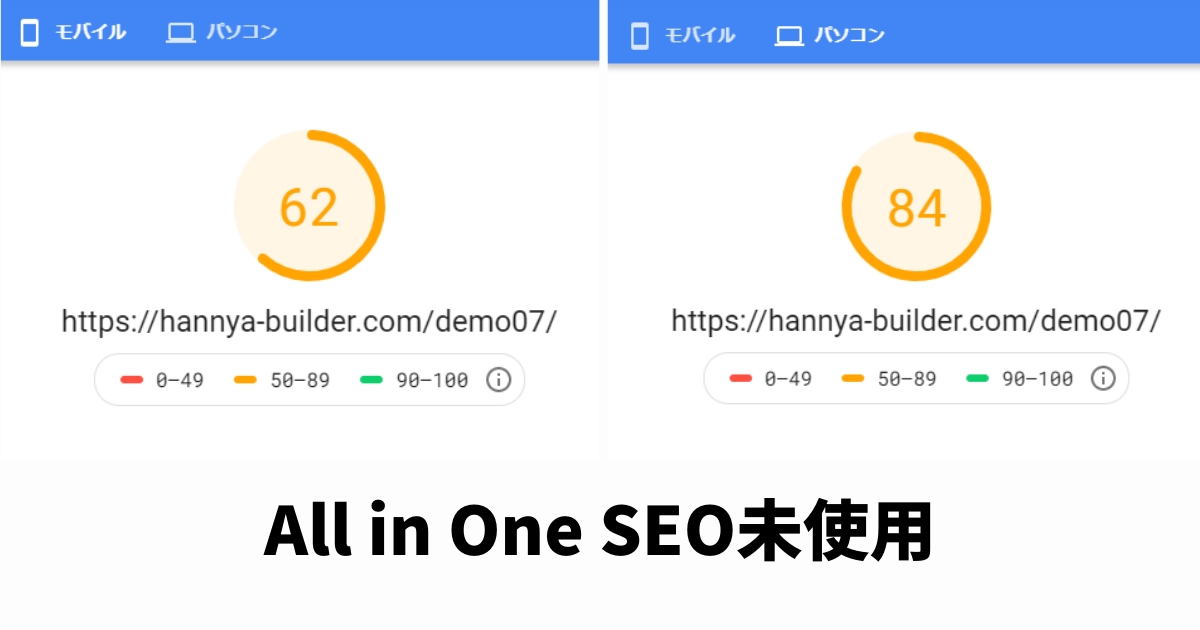
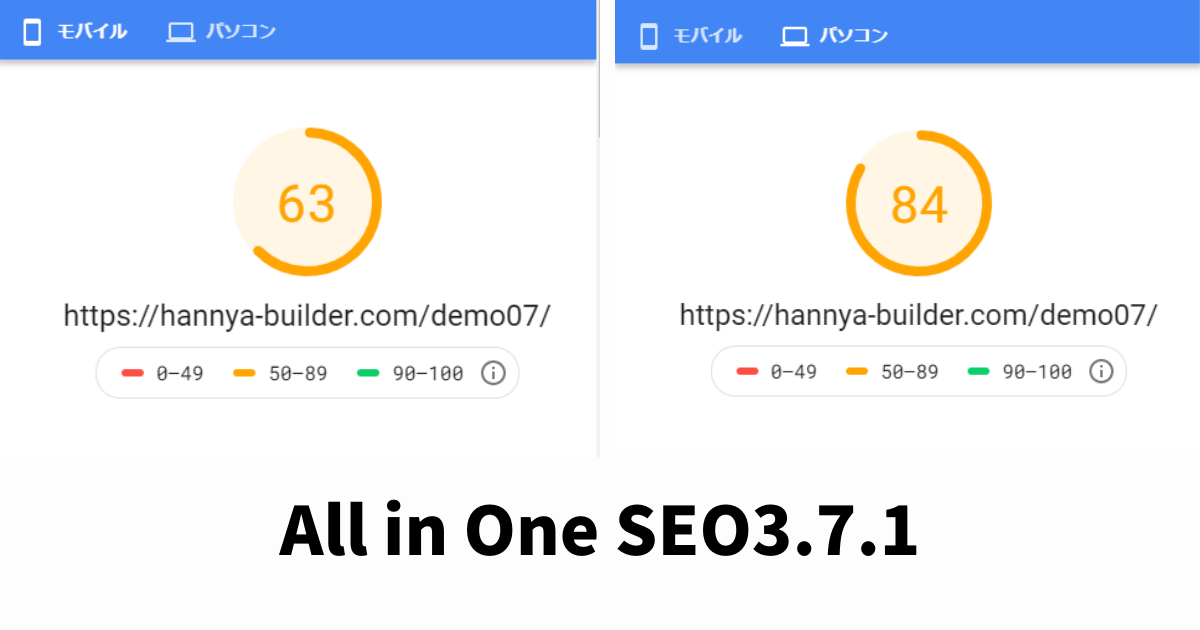
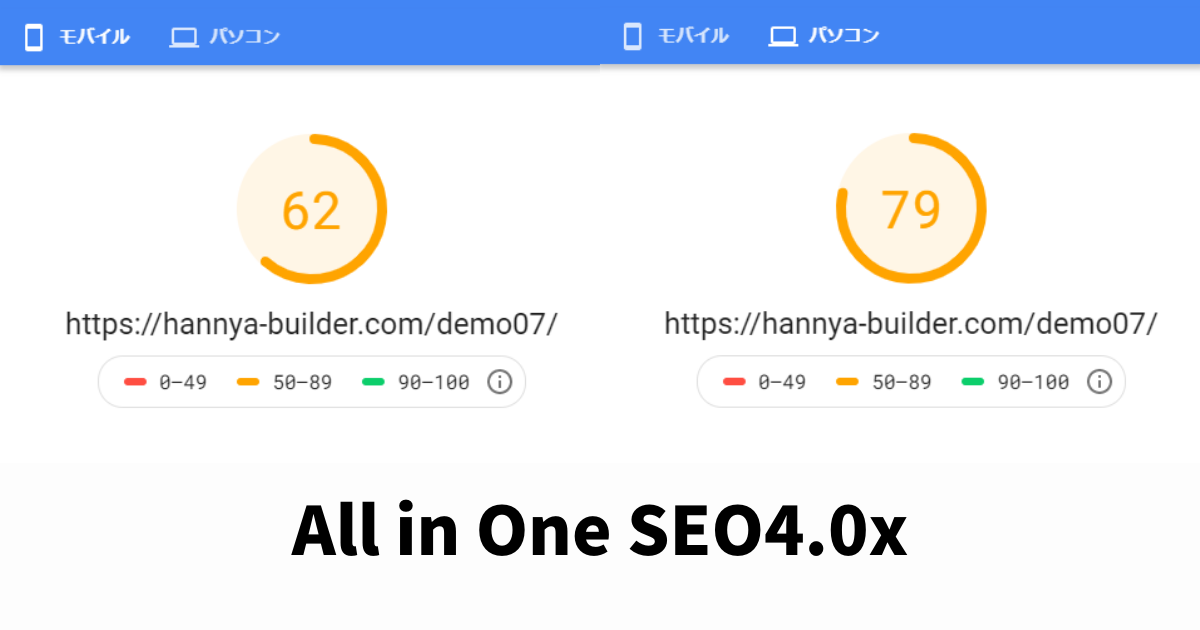
この程度では誤差の範囲です。お名前ドットコムの管理画面や、さくらサーバーにWordPressをインストールした管理画面くらい重いなら問題ですが、体感できないレベルのスピードなんて気にする時間がもったないです。
なので、特に不具合でトラブった経験もないですし(これまですぐに修正アップデートされていました)、All in One SEOで設定できることは、ずっとAll in One SEOに任せてきました。
All in One SEO4.0で確認できる不具合5つ
ところが、All in One SEO4.0になって仕様が大きく変わりました。新しい管理画面にはすぐに慣れて、以前より見やすく感じます。設定項目は多少の変更がありますが、特に問題はないと思っていました。
ですが、不具合を5つ発見してしまったので、今からひとつずつ挙げていきます。
1.サイトタイトルとディスクリプションが変わってしまう可能性がある
All in One SEO4.0から、サイト型(トップページを固定ページにする)で運用していた場合、指定した固定ページの記事タイトルとディスクリプションが、サイトタイトルとディスクリプションになってしまいます。
All in One SEOの「一般設定」>「ホームページ設定」で設定していたサイトタイトルとディスクリプションは消えてしまいます。ブログ型の場合はそのまま引き継がれます。
これは不具合というより、All in One SEO4.0からの仕様変更なので、設定し直さないといつまでも直らないと思います。
固定ページと同じ内容を記入していた場合は問題ないですが、違う内容を記入していた場合は、ダウングレードしないと元の内容を復元できません。これは、公式のフォーラムで海外の人が激おこしています。
2.カテゴリーページのディスクリプションが反映されない
カテゴリーページのディスクリプションが反映されません。空欄になってしまいます。これは不具合っぽいですが、今のところ修正される様子はありません。カテゴリーページで集客している場合はちょっと困ります。
3.カテゴリーに固定ページを指定した場合に、タイトルとディスクリプションが反映されない
般若ビルダーでは「カテゴリーページを固定ページで作り込む」ことができますが、このときのタイトルとディスクリプションが反映されなくなります。Pro版を買ってカスタマイズしないと、対応できないっぽいです。
4.タイトルタグ後半のテキストの変更が効かない
般若ビルダーでは、記事ごとにタイトルタグ後半のテキスト(サイト名)をカスタマイズできます。ですが、All in One SEO4.0にすると、この変更が反映されなくなります。
5.SNSのOGP設定機能がデフォルトで有効化され重複する
TwitterやFacebookのOGP設定機能は、All in One SEO Pack3.7.1までは任意で有効化して使うものでした。
ですが、All in One SEO4.0からはデフォルトで有効化されてしまいます。般若ビルダーではテーマ側でOGPを設定するため、無効化しないとOGPが二重に出力されてしまいます。
All in One SEOとお別れする時期が来たようです
今回のトラブルを機会に、以前にも要望に挙がっていたAll in One SEOの機能の内製化(テーマに組み込み)に踏み切ることにしました。
テーマに組み込むと、他社テーマへの乗り換え時(乗り換えてほしくないですが)にSEO設定がリセットされて、再設定が必要になるデメリットがあります。
ですが、SEOだけじゃなくてブロックやショートコードなどの独自機能も同じことなので、プラグインに依存し続けるメリットはあまりないかなと思いました。
All in One SEO4.0xをお使いの場合は、お手数ですが下記の手順でAll in One SEO Pack3.7.1への「ダウングレード(ロールバック)」対応をお願いします。
All in One SEO4.0→3.7.1のダウングレード方法
まず、何かトラブっても元に戻せるように、バックアッププラグイン「All-in-One WP Migration」などでバックアップを取っておいてください。
ダウングレード方法としては、
- 「All in One SEOの公式ページ」から旧バージョンをダウンロードする方法
- ダウングレードプラグイン「WP Rollback」を使う方法
の2つがありますが、今回は他のプラグインのダウングレードにも使える「WP Rollback」を使った方法を載せておきます。
1.「WP Rollback」をインストール&有効化
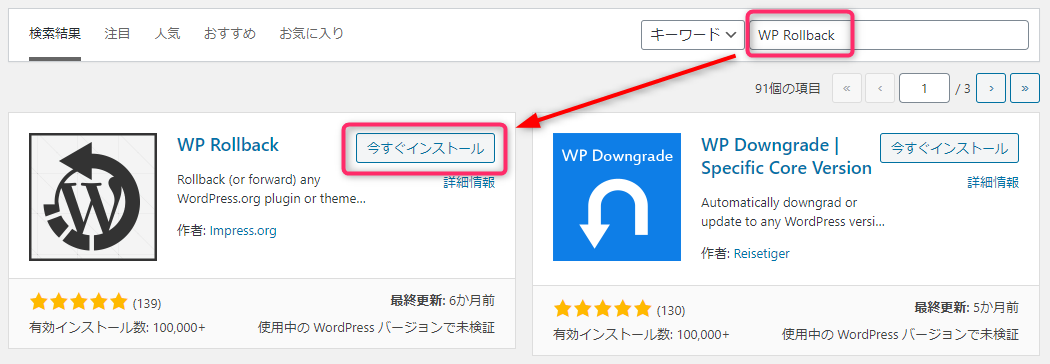
「WP Rollback」で検索してインストール&有効化してください。
2.プラグイン一覧の「Rollback」をクリック

プラグイン一覧の最後に「Rollback」というリンクが追加されているので、All in One SEOの「Rollback」をクリックします。
3.「3.7.1」を選択
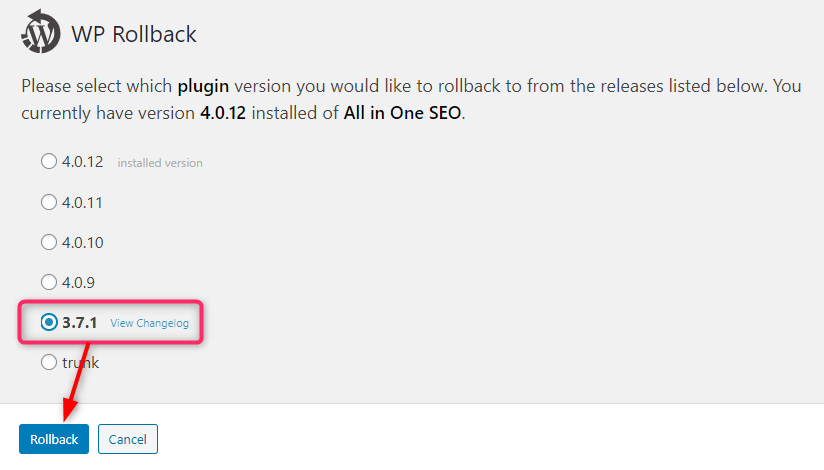
3.7.1を選択して「Rollback」をクリックします。
4.内容を確認して「Rollback」をクリック
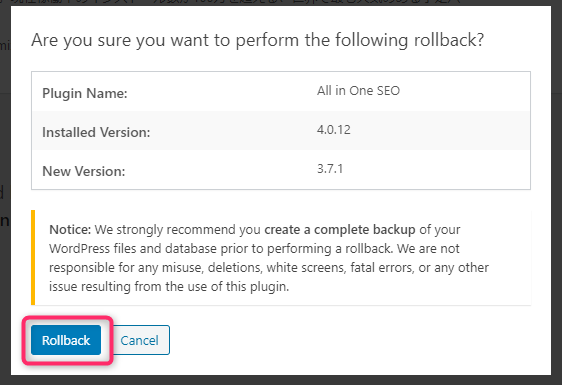
内容を確認して「Rollback」をクリックします。黄色のメッセージは、「ロールバックする前にバックアップを取ってください」というメッセージです。
5.「プラグインを有効化」をクリック
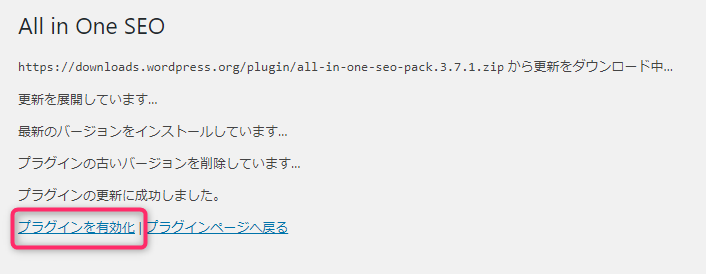
「プラグインを有効化」をクリックしてください。
これでAll in One SEO Pack3.7.1へのダウングレードは完了です。
6.プラグインの自動更新を無効化
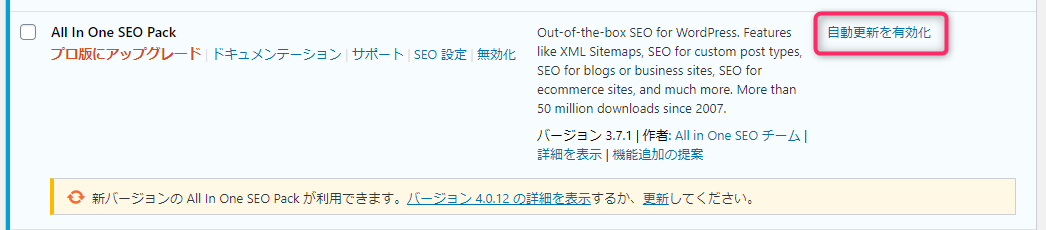
プラグインの自動更新を有効にしている場合は、忘れずに「無効化」してください。無効化しないと、また数時間後に4.0xになってしまいます。
7.サーチコンソールでインデックス登録をリクエスト
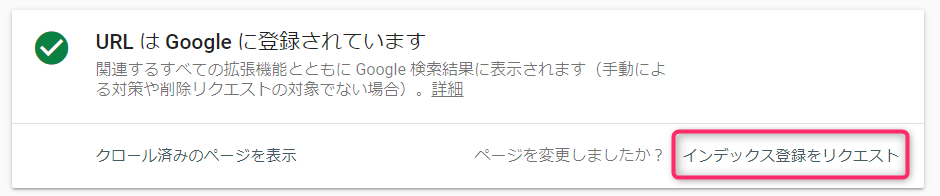
サイト型で運用していて、サイトタイトルとサイトディスクリプションが、固定ページのタイトルとディスクリプションに差し替わっていた場合は、Google Search Console(サーチコンソール)で「インデックス登録をリクエスト」して、All In One SEO Pack3.7.1で設定していた内容に戻してください。(そのまま放置でもいずれ戻ります)
All In One SEOのテーマ組み込みに関しては、2021年2月中の完成を目標に3.7.1のデータを引き継ぐようにつくります(※)。なので、4.0にアップデートしてしまった場合は必ず3.7.1にロールバックしておいてください。
※↓引き継ぎバージョン完成しました!

2021年8月3日追記:3.7.1を選べない場合の対処法
過去のバージョンをどこまで公開するかは、プラグインの開発者に委ねられます。All in One SEOの場合、ダウングレードで選べるバージョンは、直近の4バージョンのみのようです。
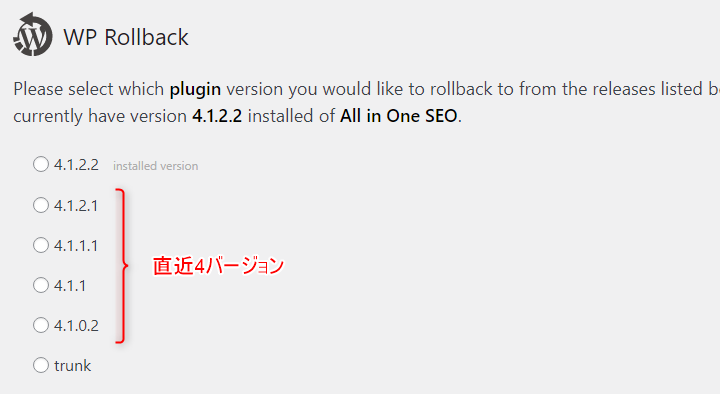
今から3.7.1を選ぶことはできません。そのため、3.7.1にダウングレードするには、下記の手順でAll in One SEOの公式ページからダウンロード、有効化してください。
1.「ダウンロード」→「リンクのアドレスをコピー」
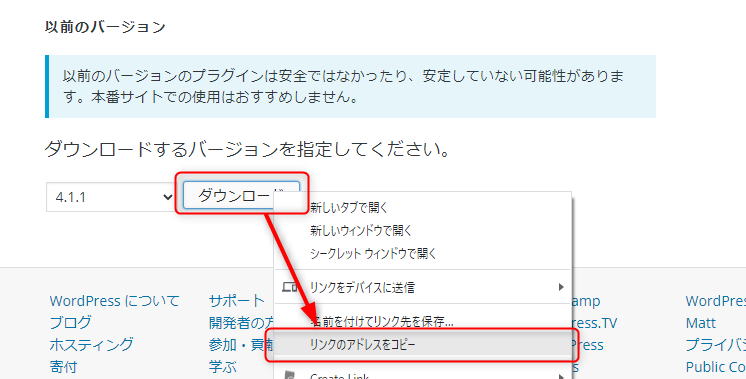
「All in One SEO公式ページ」の最下部にある「以前のバージョン」の「ダウンロード」にカーソルを合わて「右クリック」→「リンクのアドレスをコピー」します。
2.ダウンロードしたいバージョンの数字に変更
バージョンの数字部分(all-in-one-seo-pack.●.●.●.zip)をダウンロードしたい数字に変更すればダウンロードできます。
例)https://downloads.wordpress.org/plugin/all-in-one-seo-pack.3.7.1.zip
ただし、All in One SEO4.0.0から4.1.5.2は脆弱性がありますので、指定してはいけません。
3.All in One SEOを一旦無効化

エラーが出ることがあるので、現在有効化しているAll in One SEOを一旦「無効化」しておきます。
4.管理画面からアップロード&インストール
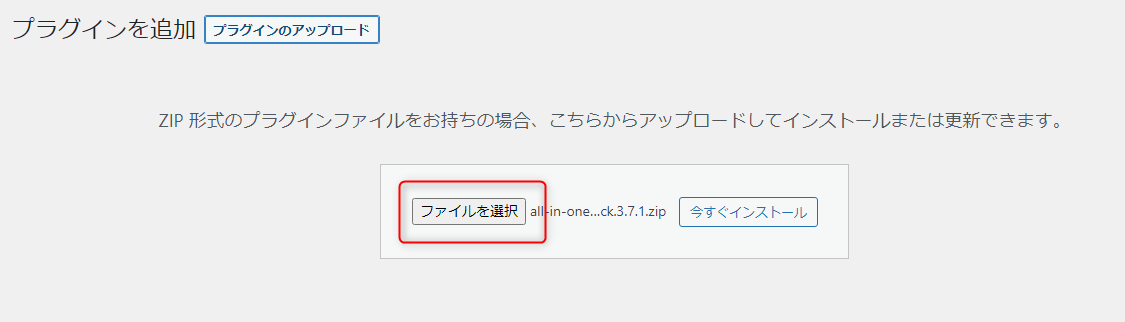
先ほどダウンロードしたzipファイルを、管理画面の「プラグイン」→「新規追加」→「ファイルを選択」からアップロードして「今すぐインストール」します。
4.アップロードしたもので現在のものを置き換える
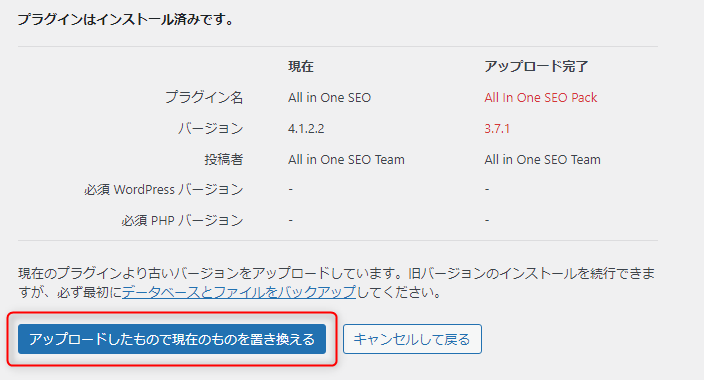
「アップロードしたもので現在のものを置き換える」をクリックします。
5.プラグインを有効化
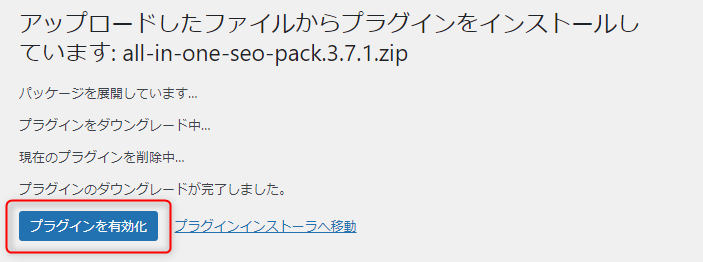
「プラグインを有効化」して完了です。
般若ビルダーは、All in One SEO3.7.1の設定引き継ぎ機能を搭載
なお、セキュリティの問題もありますので、古いバージョンを使い続けるのはおすすめしません。般若ビルダーをお使いの場合は、「般若ビルダー1.4.0」以降でAll in One SEOの設定が引き継がれているのを確認したら、All in One SEO 3.7.1は削除してください。
もし、般若ビルダー「以外」のWordPressテーマをお使いの場合もご安心ください。上記の手順でAll in One SEO 3.7.1にした状態で、最新の般若ビルダーに切り替えていただければ、 All in One SEOの設定内容を般若ビルダーに自動でまるごと引き継げます。
「All in One SEOの設定方法は頻繁に変わるし、また不具合が発生したら面倒だな」と感じている場合は、この機会に般若ビルダーへ乗り換えてみてはいかがでしょうか?
従来のAll in One SEOの設定を取り込みつつ、今後はAll in One SEOの仕様変更に怯えることのない、安定した内部SEO対策をご提供します。
般若ビルダーの詳細は下記よりチェックしてみてください。
→ 100%GPL WordPressテーマ「般若ビルダー」詳細ページを見る
絞り込み検索&並び替えプラグインもおすすめです。
どのWordPressテーマでも使える絞り込み検索&並び替えプラグインをつくりました!下記の記事も読んでいってください。

こんなSEOプラグインもあります。
All in One SEOでは改善できないSEO領域をサポートするプラグイン「Ahrefs SEO」の解説記事も書きました。
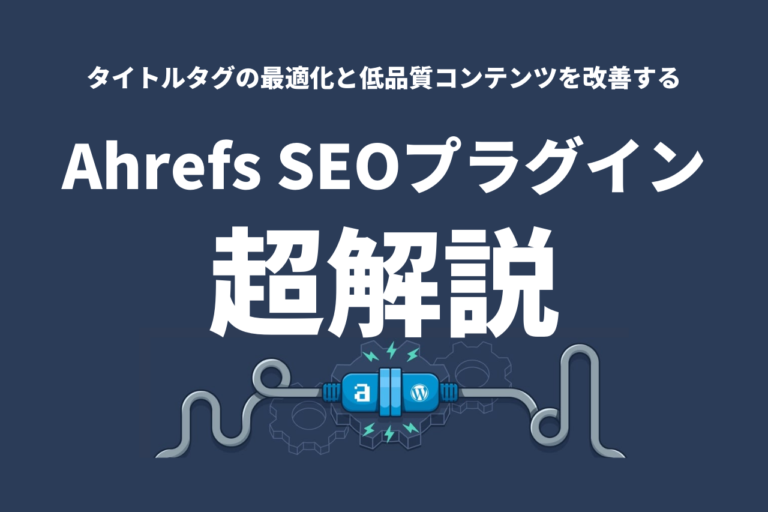
更新履歴
- 2022年3月1日
-
Ahrefs SEOプラグインのお知らせを追加
- 2022年2月16日
-
固定フッター機能で般若ビルダーのお知らせを追加(乗り換えませんか?)
- 2022年2月8日
-
All in One SEO4.0.0~4.1.5.2に脆弱性がある注意喚起を追加
- 2022年1月14日
-
絞り込み検索&並び替えプラグインのおすすめを追加
- 2021年9月9日
-
設定引き継ぎ機能の案内を追加
- 2021年8月3日
-
バージョン3.7.1を選べない場合の対処法を追記


